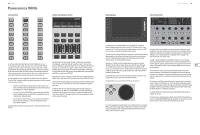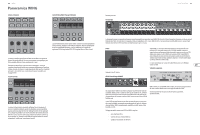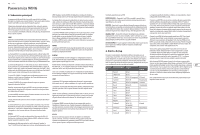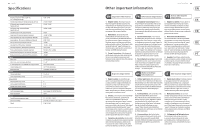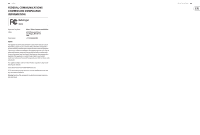Behringer WING Quick Start Guide 1 - Page 28
Tasti Layer/Bank, Scribble strips, indicatori, selettori, Display principale, Sezione Channel Strip
 |
View all Behringer WING manuals
Add to My Manuals
Save this manual to your list of manuals |
Page 28 highlights
54 WING Panoramica WING Tasti Layer/Bank Scribble strips, indicatori, selettori Display principale Sezione Channel Strip Quick Start Guide 55 La selezione di diversi banchi di fader porterà immediatamente un nuovo set di canali alla sezione di fader associata, inclusi nomi/icone dello "scribble strip" (descrizione più avanti) e i fader motorizzati passeranno al loro corretto posizionamento. Se un determinato Bank non si adatta ai fader fisici disponibili in una sezione (ad esempio, Bus Master), le frecce di spostamento scorreranno a blocchi di 4 per accedere ai canali rimanenti. Ogni sezione di fader ha anche 2 banchi definiti dall'utente che possono contenere una varietà di canali. Per il missaggio del monitor, è disponibile una funzione molto utile chiamata "Sends on Fader"(mandate sui fader) per regolare rapidamente i livelli di mandata dei canali a un bus specifico. • Premete il tasto SOF FLIP per attivare Sends on Fader. Di default sono attivi i tasti MUTE di tutte le mandate (fader strip del canale di ingresso) per proteggere i bus in modo sottogruppo. • Assicurarsi che il tasto BUS MASTERS sia acceso nella sezione del fader del bus, quindi premete uno dei tasti SELECT per identificare il bus cui saranno inviati i segnali del canale. • Alzare i fader dei canali di ingresso per ciascuno dei canali che dovrebbero essere inviati a quel bus, se necessario navigando attraverso i diversi banchi di ingresso. Ogni fader strip ha un mini schermo chiamato "scribble strip", che indicherà le informazioni sul numero dell'attuale canale/bus, il nome e anche un'icona grafica per identificare rapidamente quale canale è controllato ora dal fader e dai tasti associati. Una barra di colore sopra lo "scribble strip" consente una rapida identificazione visiva di gruppi di canali correlati. I dettagli dello "scribble strip" e le opzioni della barra dei colori possono essere modificati nella schermata HOME / tab HOME premendo il tasto CUSTOMIZE. Premendo il tasto SELECT si focalizza il controllo della sezione Display principale e Channel Strip su quel canale o bus. Si può attivare un solo tasto SELECT per volta. Il tasto SOLO isolerà quel canale per il monitoraggio, insieme a tutti gli altri canali o bus che sono in solo. Il tasto MUTE silenzia il canale attualmente assegnato a quella strip. Gli indicatori di livello stereo forniscono informazioni sul livello di ingresso in un colpo d'occhio, da -60dB a Clip. Il led DYNAMICS si accenderà ogni volta che è superata la soglia di dinamica, attivando così il compressore/espansore. Allo stesso modo, il led GATE si accenderà ogni volta che il segnale di ingresso scende sotto la soglia del noise gate. Quando desiderate tornare al missaggio normale, ricordatevi di disattivare il tasto SOF FLIP. La maggior parte dei comandi di WING può essere modificata e monitorata tramite il display principale, un touch-screen da 10". È possibile accedere a varie schermate con i 7 tasti lungo il lato di sinistra dello schermo, nonché i tasti VIEW situati in ciascuna sezione principale del pannello superiore. 6 encoder nella parte inferiore del display consentono la regolazione dei parametri degli elementi mostrati nella parte inferiore della schermata di visualizzazione corrente. Si tratta di manopole capacitive che evidenziano gli elementi sullo schermo appena è toccata la manopola associata. Un ulteriore 7° encoder a destra del display può essere usato per il controllo dipendente dal contesto, toccando prima una voce sulla Schermata Principale, consentendo regolazioni più precise rispetto al lavoro con manopole o fader virtuali. Un tasto multiuso sotto il 7° encoder funziona in modo simile secondo la schermata corrente. Può essere usato, per esempio, come "tap tempo" quando si modificano gli effetti delay. Il grande indicatore stereo mostrerà i livelli del bus principale o del solo. Il tasto CLR SOLO rilascerà tutti i canali e tutti i bus attivi nel solo bus. Una panoramica di ciascuna schermata è presentata nel capitolo 3. La channel strip fornisce un rapido accesso ai parametri principali per il canale attualmente scelto. Una schermata di visualizzazione fornisce dettagli di modifica specifici per il parametro che è regolato e varie indicazioni per la configurazione dell'ingresso, per comodità di lavoro le assegnazioni di bus e di gruppo e gli indicatori di livello sono sempre visibili. Una delle 7 sezioni di modifica dei canali (incluso l'EQ) può essere inviata alla schermata di edit premendo il relativo tasto o toccando la manopola del relativo encoder capacitivo superiore. Tenete premuto il tasto per attivare o disattivare la sezione. Premendo il tasto VIEW si apre la schermata HOME del canale scelto sul display principale. Una volta che una sezione è già attiva, premendo nuovamente il tasto della sezione scorreranno i diversi parametri per la modifica e potete usare l'encoder associato per le regolazioni. Piccoli punti nell'angolo in basso a destra del display indicano su quali parametri è possibile scorrere premendo ripetutamente il tasto di blocco. Un'ulteriore sezione EQ ha controlli dedicati per la regolazione fino a 6 bande per i canali di ingresso e 8 bande per i bus. Attivate la sezione EQ tenendo premuto il tasto EQ, quindi toccate una delle 4 manopole encoder EQ per selezionare la banda da regolare. Premete il tasto SHIFT per accedere alle bande"shelf"di bassi e alti e alle bande aggiuntive se modificate un EQ del bus. I tasti GAIN, WIDTH e FREQ selezionano quale controllo della banda attuale sarà regolato con l'encoder. Per monitorare una banda EQ da sola, premete il tasto LISTEN nell'angolo in basso a destra. La manopola BLEND/MIX funge da regolazione wet/dry per la sezione EQ. Potete usarla per esaltare o attenuare l'attuale impostazione di EQ. Le frecce di navigazione e la rotella valore/scrub svolgono funzioni per il controllo DAW, nonché dei lettori USB Audio e di WING-LIVE. La rotella può anche mettere a punto i valori dei parametri assegnati nel livello Utente dei Custom Controls mentre i rispettivi tasti sono premuti.